
Orodha ya maudhui:
- Hatua ya 1: Ingia kwa Pinterest
- Hatua ya 2: Chagua Bodi ya Kujipanga Katika Sehemu
- Hatua ya 3: Bonyeza 'Ongeza Sehemu'
- Hatua ya 4: Taja Sehemu Yako Mpya
- Hatua ya 5: Chagua Pini Ili Kuhamia Sehemu Yako Mpya
- Hatua ya 6: Sogeza Pini kwenye Sehemu Yako Mpya
- Hatua ya 7: Tazama Siri yako katika Sehemu ya Bodi yako mpya ya Pinterest
- Mwandishi John Day [email protected].
- Public 2024-01-30 12:51.
- Mwisho uliobadilishwa 2025-01-23 15:11.

Karibu kwenye mafunzo haya juu ya jinsi ya:
- kuunda kwa urahisi Sehemu katika Bodi zako za Pinterest
- na upange Pini zako hata zaidi.
Mafunzo haya hutumia Pinterest kwenye kivinjari chako cha wavuti.
Hatua ya 1: Ingia kwa Pinterest

Ingia kwenye akaunti yako ya Pinterest.
** Ikiwa unafuata pamoja nasi kwenye programu yako ya Pinterest kupitia simu yako ya rununu au kompyuta kibao, tafadhali hakikisha umeboresha kwa mfumo wa hivi karibuni wa uendeshaji au huwezi kutumia Sehemu za Bodi ya Pinterest.
Hatua ya 2: Chagua Bodi ya Kujipanga Katika Sehemu

Angalia Bodi zako zilizopo na uchague moja ambayo inaweza kupangwa katika sehemu.
Nimechagua Bodi yangu ya 'Malenge' kwani ina mapishi mengi ambayo ninaweza kuandaa zaidi katika sehemu zifuatazo:
- Mkate wa Maboga, Mkate na Muffins
- Mbegu za Maboga zilizooka
- Supu ya Malenge
- Vinywaji vya Malenge
- Maziwa ya Maboga
Hatua ya 3: Bonyeza 'Ongeza Sehemu'

Pata 'Ongeza Sehemu' juu ya Bodi yako, chini ya maelezo ya Bodi yako, na ubofye.
Hatua ya 4: Taja Sehemu Yako Mpya


Katika kidukizo, mpe sehemu yako mpya jina. Nitaita sehemu yangu ya kwanza 'Mbegu za Maboga zilizokaangwa.
Kisha bonyeza kitufe cha Ongeza.
Mafanikio:) Sehemu imeongezwa!
Hatua ya 5: Chagua Pini Ili Kuhamia Sehemu Yako Mpya


Unapaswa bado kuwa kwenye Bodi ambayo unaandaa katika Sehemu (kwa upande wangu, Malenge)
Utaona Sehemu yako mpya hapo juu (kwa upande wangu, Mbegu za Maboga zilizochomwa) na itaonyesha vishika nafasi tupu vya Pini mpya.
Tembeza chini kupita kichwa cha Sehemu yako mpya ili kuona Pini zako za Bodi
Chagua Pini ili kuingia kwenye Sehemu yako mpya.
Bonyeza ikoni ya Penseli ili kuhariri Pini uliyochagua.
Hatua ya 6: Sogeza Pini kwenye Sehemu Yako Mpya



Katika hatua ya awali, ulibofya kuhariri Pin. Unapaswa sasa kuona kidukizo.
Bonyeza kushuka kwa Sehemu.
Kutoka kwa kuacha, chagua sehemu mpya uliyounda. (kwa upande wangu, Mbegu za Maboga zilizokaangwa)
Kisha bonyeza 'Hifadhi'.
Hatua ya 7: Tazama Siri yako katika Sehemu ya Bodi yako mpya ya Pinterest

Sogeza hadi juu ya Bodi yako.
Unapaswa kuona Sehemu yako mpya ya Bodi na Pini ya kwanza umehamia ndani.
Hongera
Endelea kusogeza Pini zingine zozote ambazo zinaweza kugawanywa katika sehemu hii mpya.
Unda Sehemu mpya za Pini zingine ambazo zinaweza kugawanywa katika vikundi.
Unaweza kuona jinsi nilivyoandaa bodi yangu ya 'Maboga ya Upendo' Pinterest hapa:
Ilipendekeza:
Kupanga Veedooo Kupanga Mafunzo ya Kukusanya Gari: Hatua 7

Programu ya Veedooo Kupangilia Mafunzo ya Mkusanyiko wa Gari: Orodha ya vifurushi
Jinsi ya Kupanga PIC MCU Pamoja na Programu ya PICkit Kutumia Bodi ya Mkate: Hatua 3

Jinsi ya Kusanikisha PIC MCU Pamoja na Programu ya PICkit Kutumia Bodi ya Mkate: Huna haja ya zana ghali na za hali ya juu kucheza na PIC (au nyingine yoyote) microcontrollers. Wote unahitaji ni ubao wa mkate ambapo unajaribu mzunguko wako na programu. Kwa kweli aina fulani ya programu na IDE ni muhimu. Katika mafundisho haya
Jinsi ya Kuongeza Ramprogrammen zako katika Minecraft 1.12.2: 5 Hatua
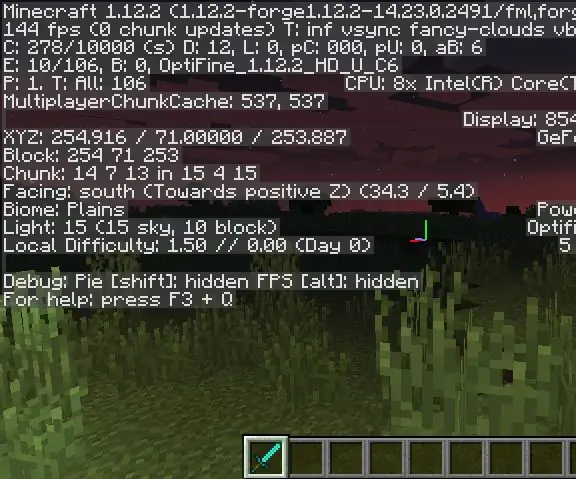
Jinsi ya Kuongeza Ramprogrammen zako katika Minecraft 1.12.2: Hei, leo nataka kukuonyesha njia rahisi ambayo unaweza kuongeza sana ramprogrammen (muafaka kwa sekunde) katika Minecraft 1.12.2
Jinsi ya Kupanga Bodi ya AVR Kutumia Bodi ya Arduino: Hatua 6

Jinsi ya Kupanga Bodi ya AVR Kutumia Bodi ya Arduino: Je! Una bodi ya kudhibiti microcontroller ya AVR iliyowekwa kote? Je! Ni ngumu kuipanga? Kweli, uko mahali pazuri. Hapa, nitakuonyesha jinsi ya kupanga bodi ndogo ya Atmega8a kwa kutumia bodi ya Arduino Uno kama programu. Kwa hivyo bila furth
Jinsi ya Kupanga katika Mafunzo C-rahisi: Hatua 5

Jinsi ya Kupanga Mafunzo rahisi ya C: Tafadhali Toa maoni ikiwa unapenda hii! Hii inayoweza kufundishwa itamfundisha mtu yeyote kuandika programu rahisi katika lugha ya programu ya C. Kile utakachohitaji: Kompyuta ya Macintosh iliyo na zana za Msanidi programu iliyosanikishwa, na nguvu zingine za ubongo
